本文最后更新于 103 天前,其中的信息可能已经过时,如有 错误/失效 请发送邮件到qimeng9420@foxmail.com或留言。
前言
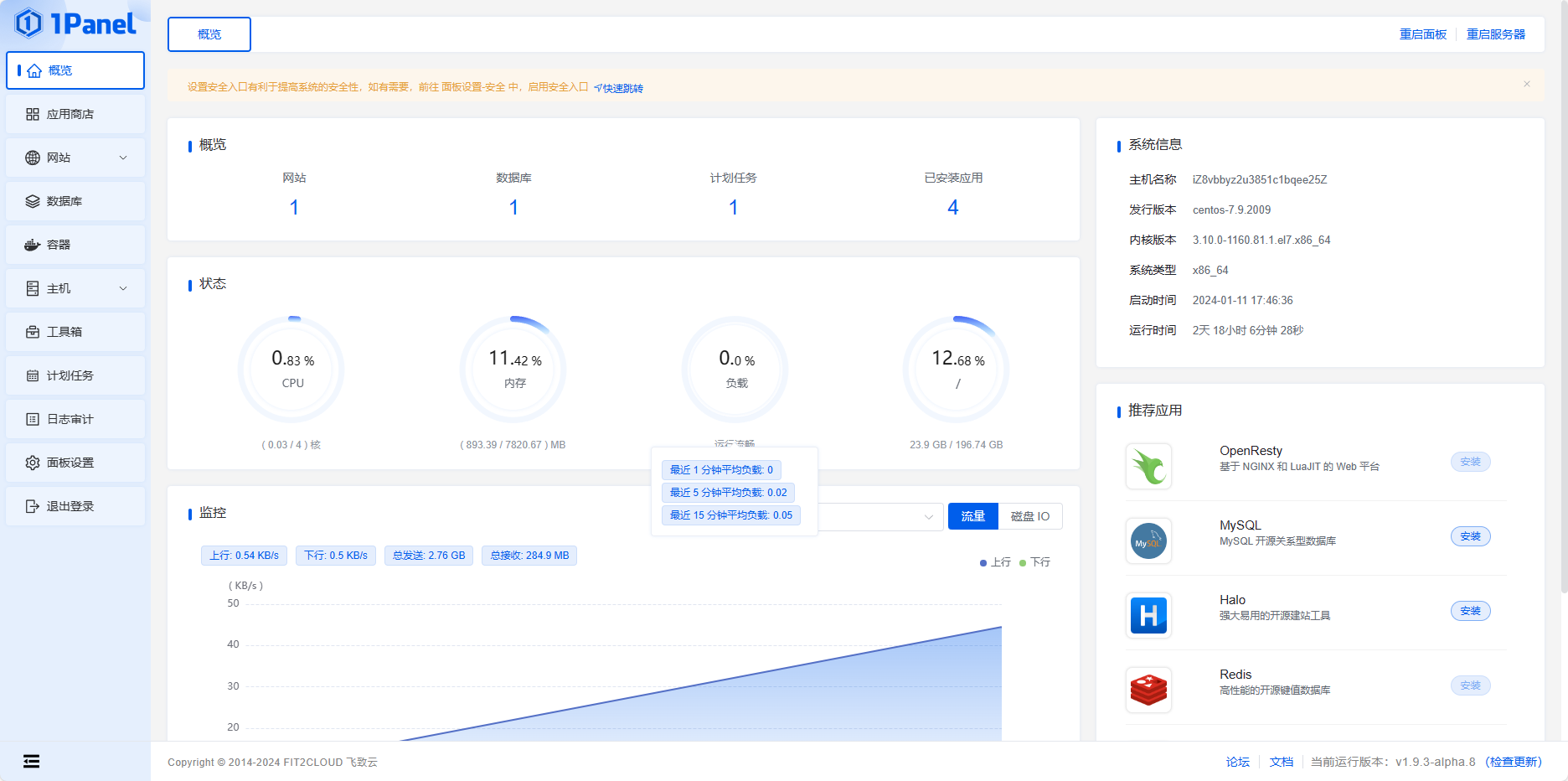
1panel 面板自带的“应用商店”可以很方便的部署 WordPress,但是官方对自行上传创建wordpress的教程资料很少,B站官方视频只有部署wordpress镜像的方式。今天带给大家我上传布置wordpress的笔记。
1panel 面板为我们提供了“创建运行环境”功能,可以通过此方法“创建运行环境”,我们能更方便的按需增减PHP扩展。
以下是我的安装笔记:
1. 通过1panel面板创建一个新的PHP运行环境
PHP版本选择:8.2
安装以下PHP扩展
json
mysqli
mysqlnd
curl、dom
exif
fileinfo
hash
igbinary
imagick
intl
mbstring
openssl
pcre
xml
zip
apcu
memcached
opcache
redis
bc
filter
image
iconv
shmop
simplexml
sodium
xmlreader
zlib
ssh2
ftpsockets
#如果PHP默认列表里没有对应扩展,可以手动输入扩展名进行安装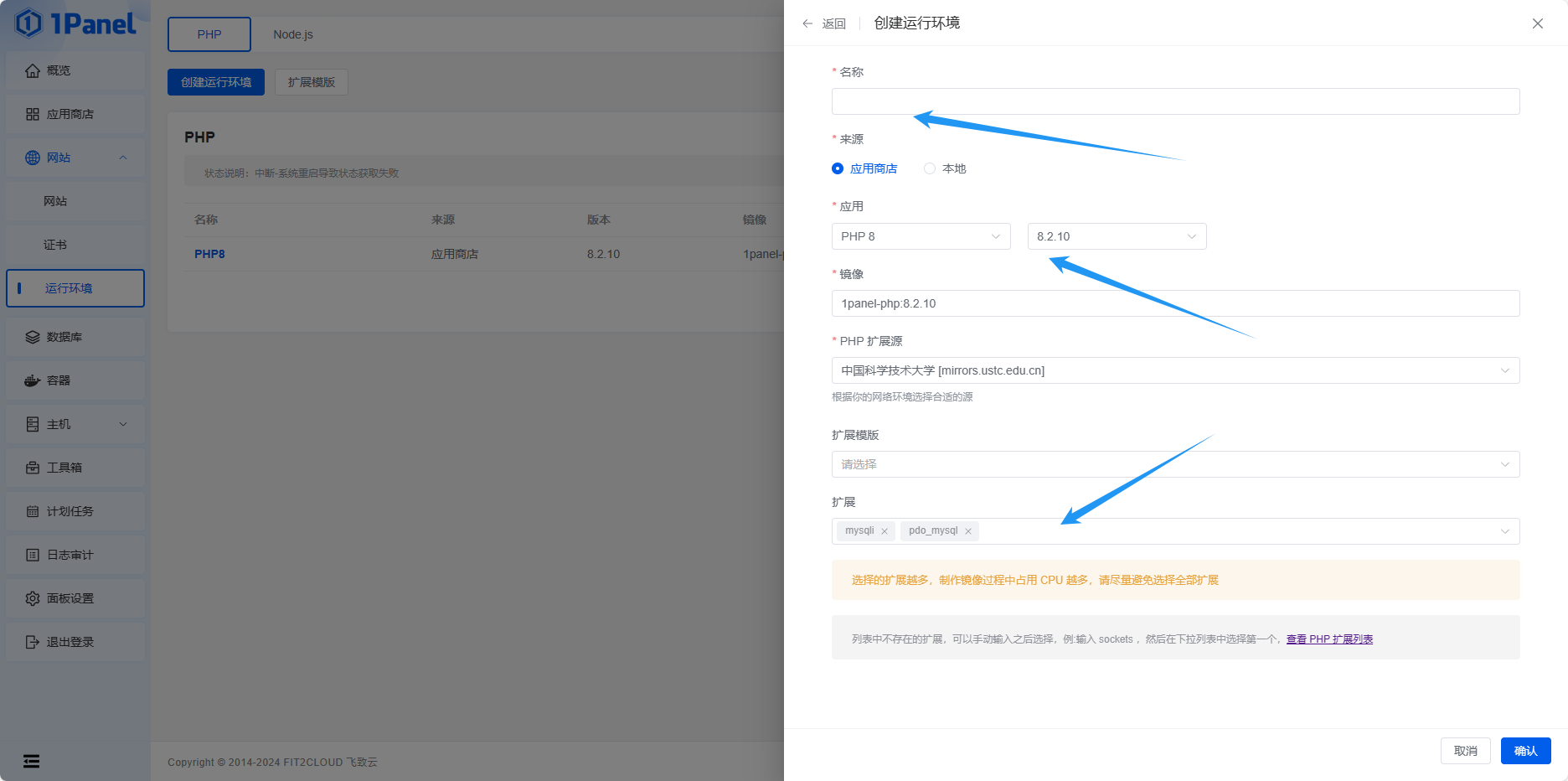
2. 通过1panel面板创建一个新的MySQL数据库
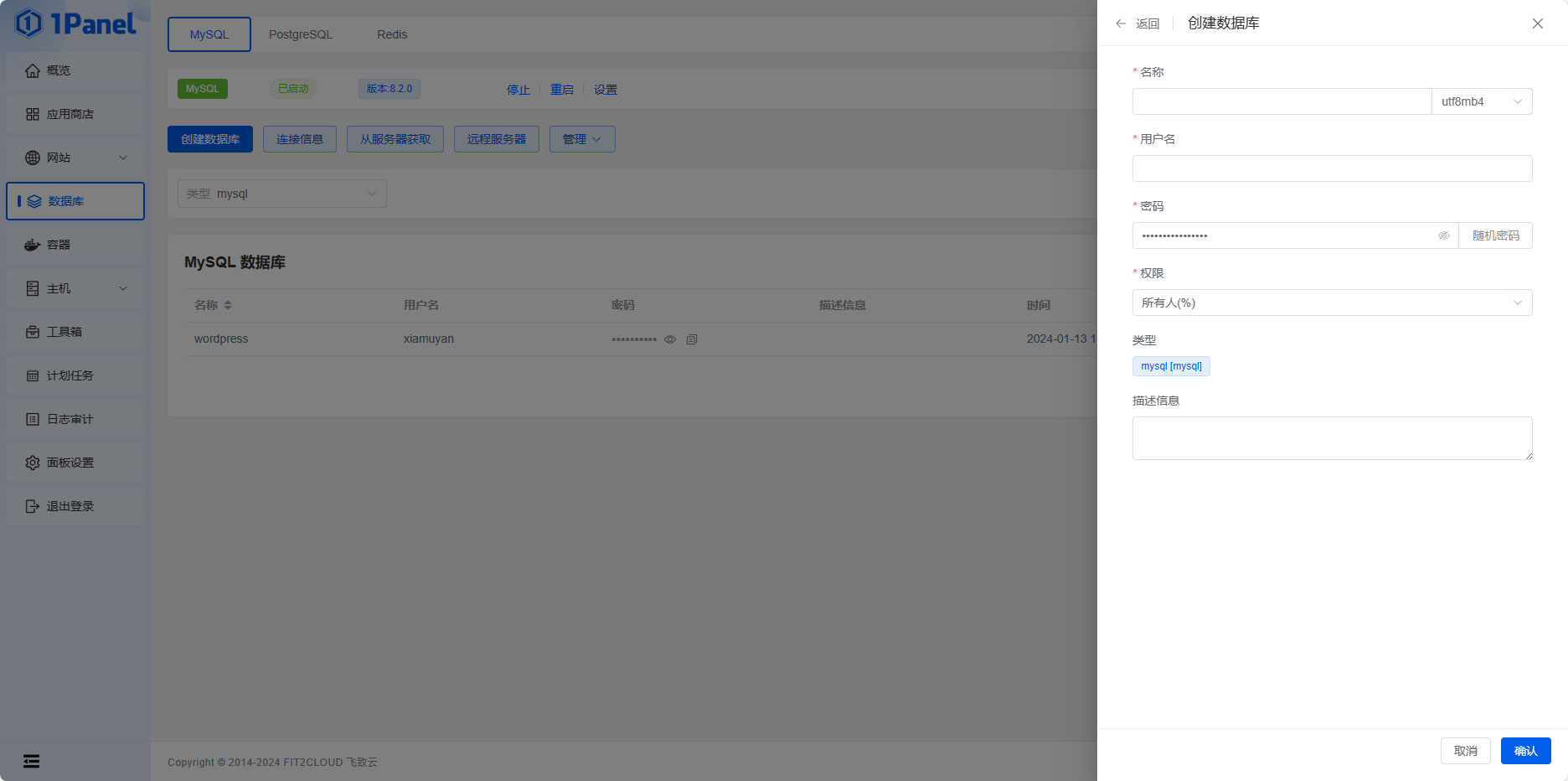
3. 通过1panel面板创建一个新的网站
在“运行环境”选项卡里选择刚才创建的运行环境。
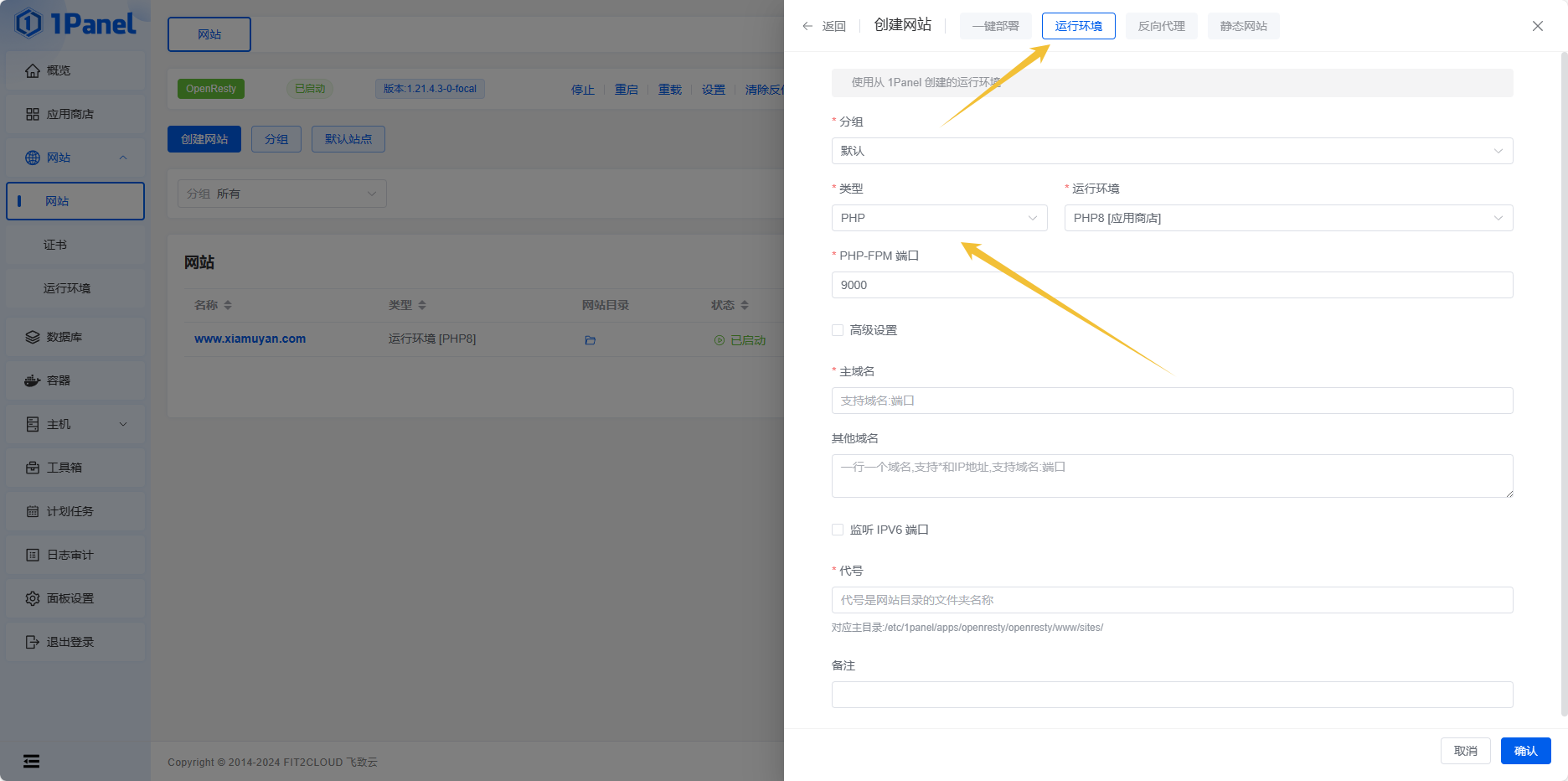
4. 将解压后的安装包复制到网站根目录
上传wordpress压缩包,解压。并在网站设置面板中把文件运行用户/组改为1000。以后每次手动在网站目录下创建新文件都要手动把运行用户/组改为1000。不然运行wordpress的时候删除修改文件会提示输入FTP信息,就是因为权限不够。为了安全,可以修改以后在把权限收回。
5. 创建 “伪静态”
点击1panel面板左侧边栏中【网站】,在右侧面板中点选创建好的网站,在“伪静态”面板的下框里选择Wordpress。
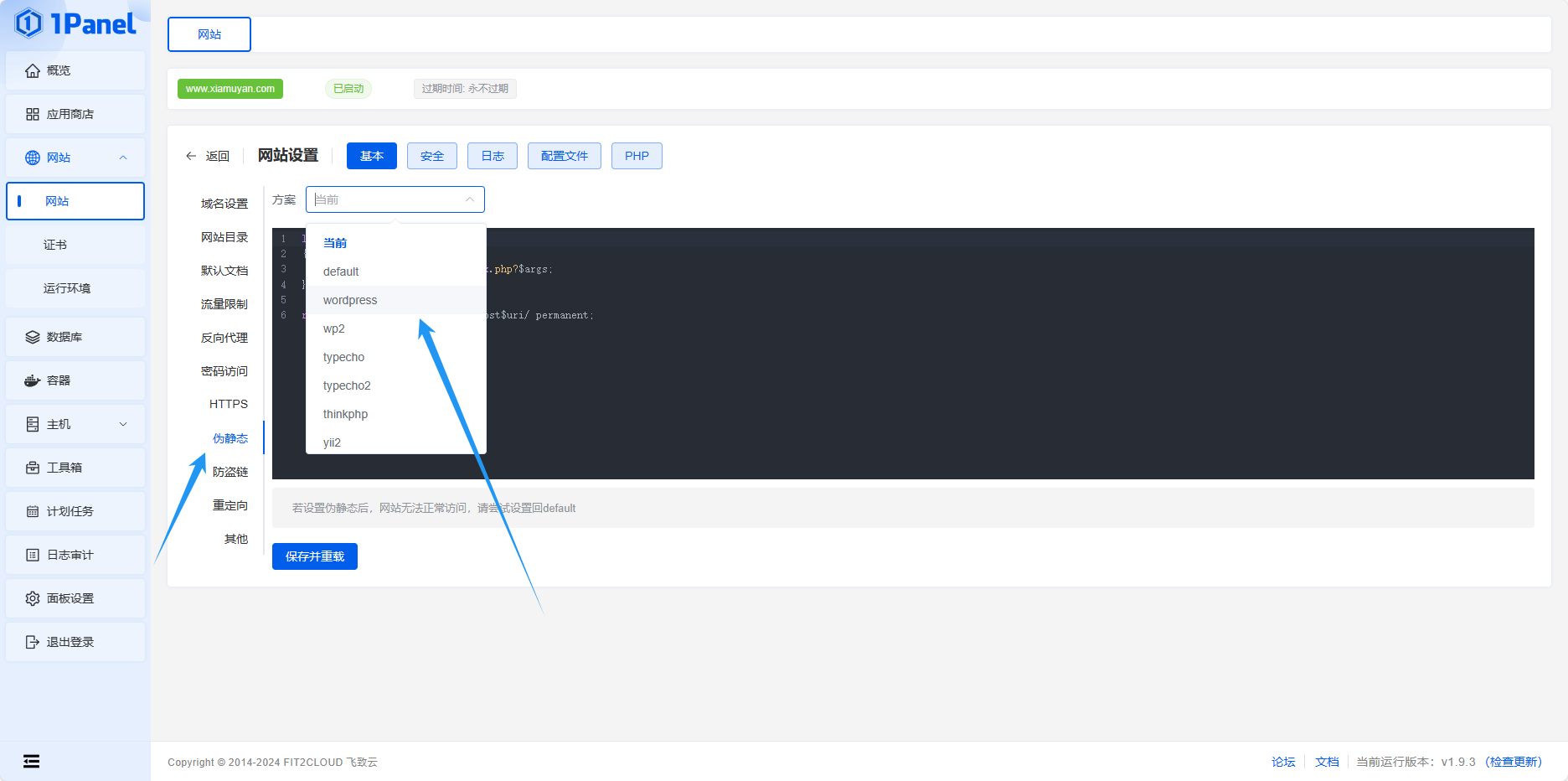
6. 导入“HTTP证书”
点击1panel面板左侧边栏中【网站】,在右侧面板中点选创建好的网站,在“HTTPS”面板里导入证书和私钥。开启HTTPS。
7. 通过图形面板安装Wordpress
访问你的网网址,根据图形面板提示进行安装。
注意:这里有个小坑
数据库主机不能填写默认的localhost
需要填写:mysql:3306(这是服务内部的端口号)
填写默认的localhost会出现连接不上数据库,这个坑我卡了一两个小时,一直在排查我是不是文件哪里出问题了,最后在论坛问到了。
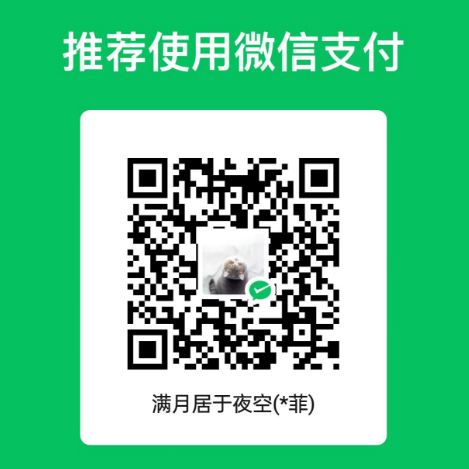

哈哈哈,是看了我的博客吧。https://www.naiba.net/1panel-shou-dong-bu-shu-wordpress-bi-ji.html
哈哈,感谢!!!